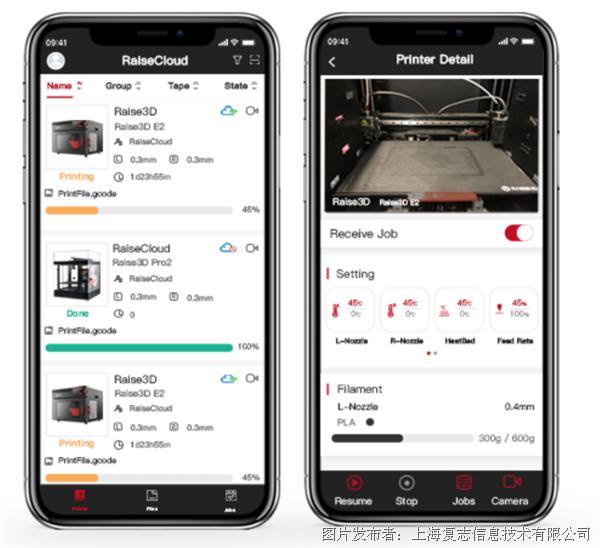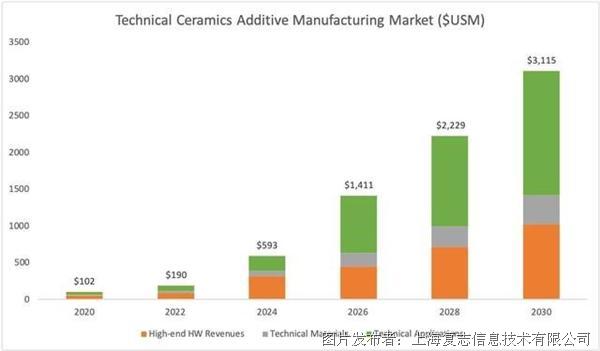如何在ideaMaker中使用紋理功能
使用ideaMaker 紋理功能,用戶可以跳過冗長的 CAD 處理,直接從 2D 灰度圖像中生成 3D 紋理,并將其應用于模型表面。可以分布在模型表面的 2D 圖像示例包括圖案、數字或Logo。ideaMaker切片軟件可自動將圖像轉換為3D紋理,以打印獨特的表面。
ideaMaker紋理功能擴展了模型外觀的可能性,同時增強了模型整體的美觀性、吸引力。
圖 | 應用紋理后的3D打印花瓶
紋理可以應用在哪些物體上?
紋理功能,可以輕松地將任何 2D 圖像轉換為模型表面的3D 紋理。這使用戶能夠嘗試幾乎無限的圖像,以修改的3D打印模型的外觀。適用于任何需要自定義的場景。對自定義的數字產品外觀尤其有益處;紋理功能可以用在耳機、游戲手柄、汽車內飾部件、藝術工藝品、家居產品、建筑模型和電腦鼠標等產品上。
圖 | 帶紋理的3D打印燈罩
一個很好的例子是應用紋理的DIY耳機外殼,以Polymaker的PolyMax PLA耗材打印,該耗材提供了廣泛的顏色選擇。現在,通過使用ideaMaker 紋理功能,耳機客戶可以使用他們喜歡的任何灰度圖像進一步自定義耳機的紋理。
圖 | 帶紋理的 DIY 耳機
紋理的好處
ideaMaker的紋理功能是用戶友好的,與傳統建模程序進行比較時節省了大量時間。紋理可以通過應用 2D 圖像和更改一些設置來修改。這種易于使用的功能使那些仍在學習建模技能的用戶可以自定義具有紋理的 3D 可打印對象的表面。
ideaMaker Library中有一個紋理目錄,它提供了大量2D 紋理圖像,用戶可以一鍵將紋理圖像從在其他目錄中導入到ideaMaker Library,還可以選擇上傳他們設計給ideaMaker Library的本地圖像,并分享紋理、模型外觀設計和定制體驗。
紋理功能易于使用,只需幾個步驟就能在模型上生成3D 紋理。您只需要把.STL文件上傳到ideaMaker 4.1.0,然后單擊工具欄中的紋理圖標并選擇圖像。之后按角度、位置和數量調整紋理映射,直到達到所需的位置。之后,用戶可以點擊“切片預覽”查看模型表面3D 紋理的效果。
如何使用紋理功能
應用紋理的過程旨在使初學者和非專建模師能夠充分利用此功能,只需 4 個步驟。
第 1 步:導入模型
1.打開ideaMaker 4.1.0并導入您的模型進行切片。如果您的ideaMaker4.1.0版本低于4.1.0,請訪問Raise3D下載中心,并下載最新版本的ideaMaker。
圖 | 花瓶模型
第2步:為模型添加和調整紋理
1. 選擇模型并單擊工具欄中的“紋理”圖標。從彈出菜單中選擇"自定義紋理"以選擇自定義紋理圖像。
2. 單擊"自定義紋理"菜單中的"+",然后上傳紋理圖像。ideaMaker將根據圖像中的信息自動生成3D 紋理。ideaMaker可以讓用戶調整圖像。基礎和高級設置將在以后的章節中討論。
“紋理”功能對圖像的大小、格式、顏色或分辨率沒有要求(支持的格式包括.jpg, .jpeg, .bmp, .png, .texture.)。ideaMaker將把圖像中的信息轉換為灰度值。圖片的對比度越大,模型上的 3D 紋理就越明顯。
根據圖像內容,用戶可以將紋理應用于各種目的,包括紋路(左)、圖形(中)、文本和logo(右)。
在IdeaMaker 4.1.0中,紋理不能應用于與打印平臺平行的模型上。因此,在添加紋理圖形時,用戶應考慮模型的朝向和圖像在模型表面上的映射。
圖 | 兩個方向上模型紋理的不同結果
第3步:紋理結果預覽
在切片預覽中,用戶可以看到具有紋理的 3D 打印表面的外觀。
第 4 步:打印具有獨特外觀的模型
一旦Gcode文件上傳到 Raise3D 打印機,它將自動處理其余內容。用戶將最終得到獨特的模型,您還可以加上一些后處理:如涂裝、拋光或紫外線打印,可以給最終打印結果帶來額外的吸引力。
圖 | 月球表面燈罩-應用ideaMaker紋理功能的效果
自定義紋理
IdeaMaker 4.1.0 提供多個有用的設置,讓您輕松自定義紋理。
1.如何改變模型上的紋理?
在"移動"中更改值,將改變模型上的紋理。請注意,在ideaMaker 4.1.0中,紋理被包裹在一個對稱軸中。第一個欄中的數值將決定紋理和軸之間的水平偏移程度。
圖 |正值:紋理將更接近軸;負值:紋理將遠離軸
第二個框中的值將決定垂直方向的偏移程度
圖 | 正值:紋理向下移動;負值:紋理向上移動
2. 如何調整紋理的重復
調整"重復"值會更改紋理重復方式。第一個欄中的值,調整紋理在水平方向重復的方式,而第二個欄中的值決定紋理在垂直方向的重復方式。
圖 | 調整水平重復
圖 | 調整垂直重復
3.如何旋轉紋理?
在"旋轉 "欄中,紋理可以順時針或逆時針沿軸旋轉。
圖 | 正值:逆時針旋轉
圖 | 負值:順時針旋轉
紋理的高級設置
除了調整表面紋理的排列,用戶還可以更改切片模板的"紋理"類別中的設置。一些有用的選項包括紋理分辨率調整,紋理XY軸偏移和只在外表應用紋理。
紋理分辨率決定圖像轉換為 3D 紋理時的精確度;紋理分辨率越高,3D模式就越清晰。
左圖:分辨率=0.1毫米:右圖:分辨率=0.5 毫米
紋理 XY 軸偏移決定根據具有一定灰色值的紋理圖像確定模型表面的擠壓或拉扯量。
數字越大,紋理的擠壓或拉扯就越明顯。負值則反向進行擠壓或拉扯。
上圖:偏移=1.00毫米:中圖:偏移+0.5毫米:下圖:偏移=-1.00毫米
用戶可以啟用"只在外表應用紋理",使ideaMaker能夠識別模型表面,并只將紋理添加到表面。而對于典型的幾何形狀,如花瓶,ideaMaker可以識別其內部,并保持其原始的,非紋理的狀態。
左圖:僅限外部紋理=禁用:右圖:僅限外部紋理=啟用
此外,用戶可以添加修改器,以阻止一些區域生成紋理。
圖 | 紋理不應用于被修改器阻止的區域
如何通過ideaMaker獲取高質量的紋理圖像?
ideaMaker Library現在提供一個紋理目錄,供用戶上傳和下載紋理的免費圖像,并支持一鍵導入和共享。
現在,您已經了解ideaMaker紋理的功能,馬上進行嘗試吧~
如果您對ideaMaker紋理功能有任何其他問題,或想進一步詢問有關ideaMaker的問題,歡迎發送郵件至inquiry@raise3d.cn聯系我們。
提交
RaiseCloud-3D打印企業級云平臺
垂直的實驗室儀器市場,如何利用3D打印直接進行生產?
Raise3D 慶祝新的里程碑:全球交付第20,000臺Pro2系列3D打印機
將模芯制造時間從3周縮短至3天,3D打印技術為什么“這么快”?
如何使用熔融擠出3D打印技術,實現精密陶瓷制造?































 投訴建議
投訴建議